今天就来讲下如何制作一个好看的Excel饼图。
1.插入饼图
假设我们要把一个资产分配表的饼图
选中资产分配表,点击【插入】-选中【饼图】,这里有二维、三维、圆环形,在这里做示范使用的是【三维饼图】。
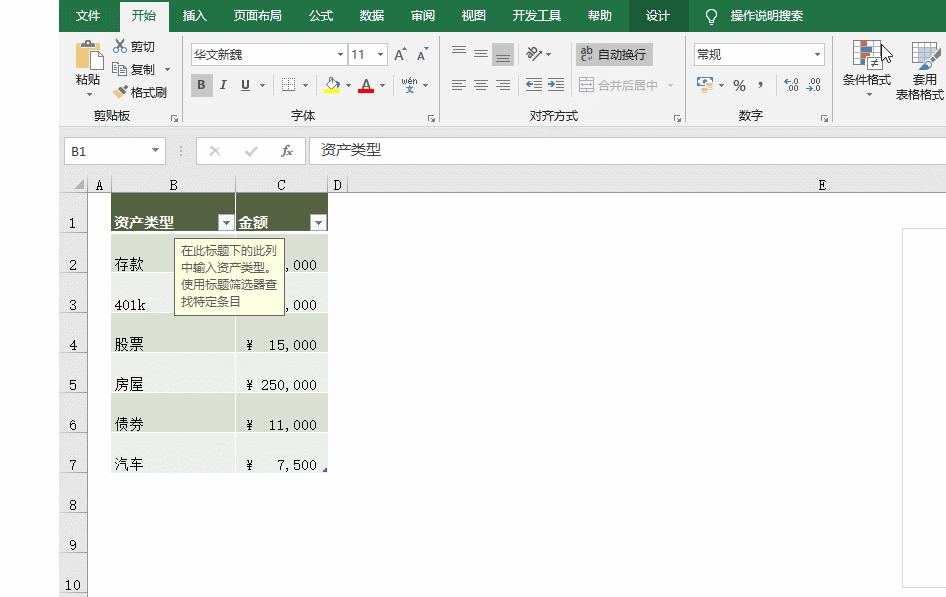
2.改变饼图方向,让饼图看起来不一样
为了饼图与模板不一样,我们需要对饼图进行“微整”,所以要右键点击饼图,改变饼图参数。
右键点击饼图-设置数据系列格式,对饼图角度进行调整-第一扇区起始角度改为196-饼图分离区为10%。
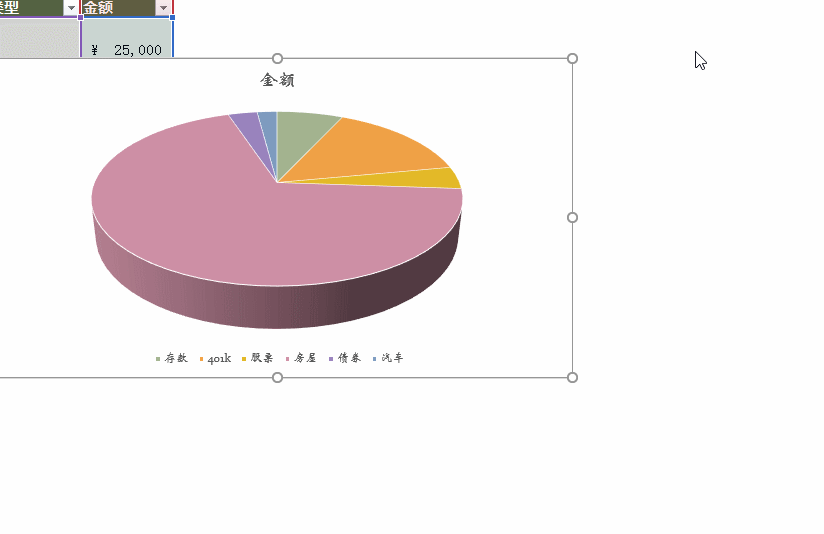
提示:这里的数值只供参考,请根据自身需求去调整大小。
3.改变形状
对“微整”过的饼图进行“减肥”为了饼图更好看,我们需要改变她的形状。右键点击饼图-设置苏剧系列格式-效果-三维格式,对顶部棱台的宽度和高度同一设置为512磅,底部棱台的宽、高度同样设置为512磅。设置好后你将获得一个减肥瘦身成功后的饼图。
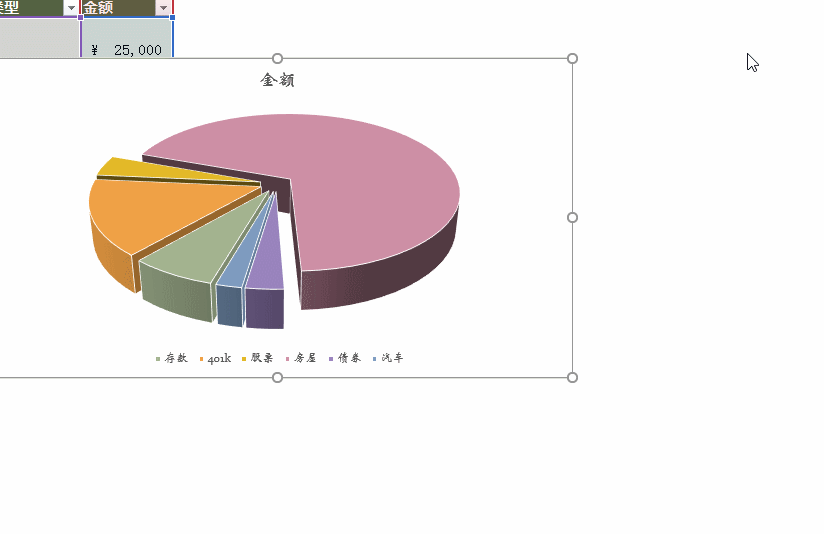
4.饼图美化
减肥成功后的饼图肯定需要打扮后才会变得更完美,所以这里要对饼图进行最后一步的美化工作。同样,右键点击饼图-设置数据系列格式-效果-阴影-颜色-灰色,在这里我觉得这饼图已经达到我想要的效果了,所以其他参数我就没有再改动了。
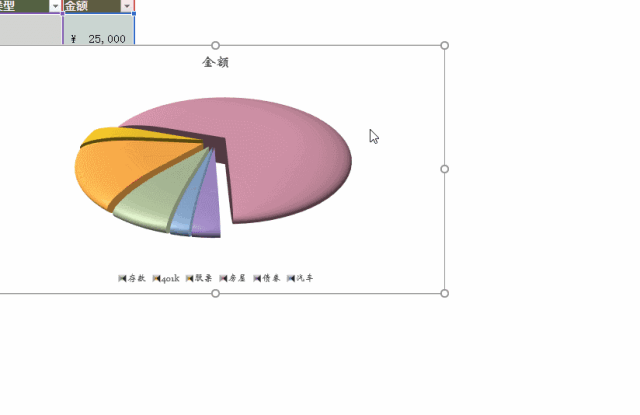
5.添加标签
图饼已经美化完成了,但我想给它添加标签,当别人在看饼图的时候就可以一目了然资产的分配比重情况了。
右键饼图-添加数据标签(B)-添加数据标签(B)-标签选项-标签包括-类别名称、百分比,标签位置-数据表标签。
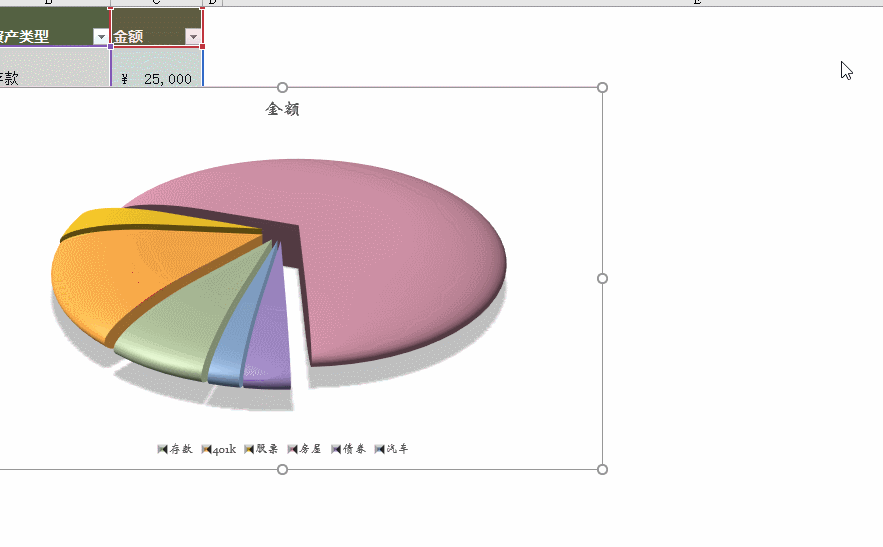
6.存为模板
辛苦设计好的图饼记得存为模板,下次就可以直接使用自己制作的模板啦。
右键饼图-另存为模板
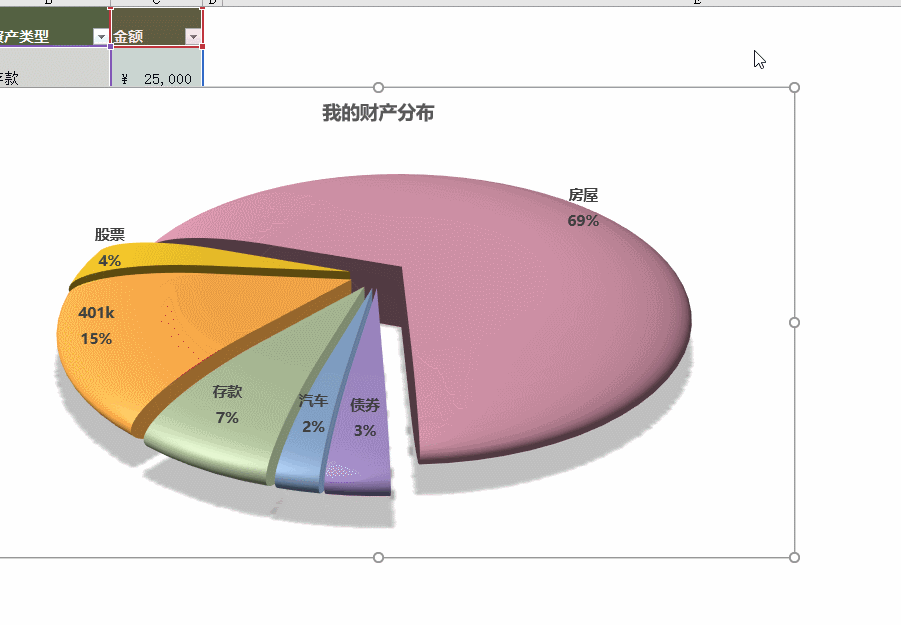
下次要使用的时候,可以在插入-推荐的图表-所有图表-模板-找到之前另存做的饼图模板即可。
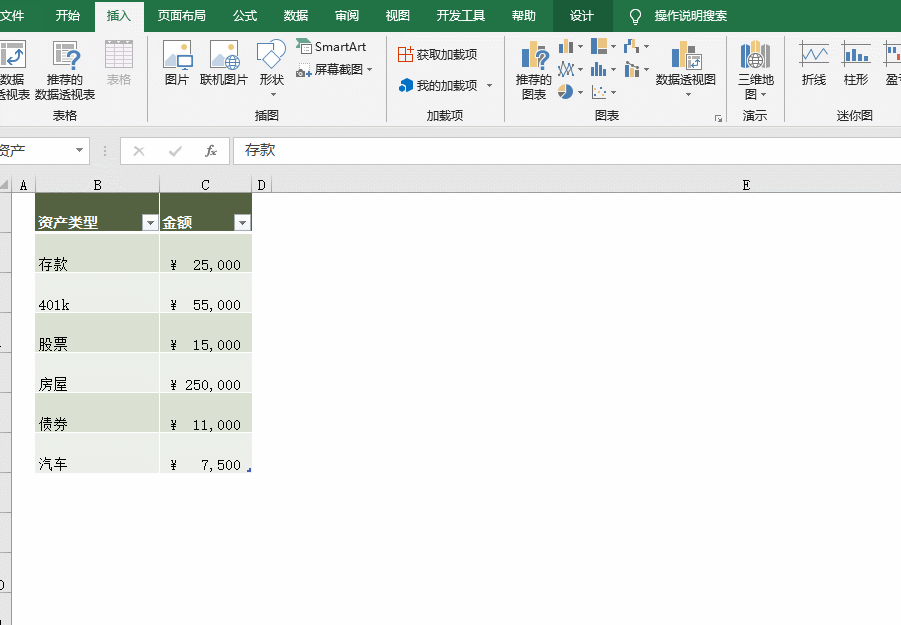
是不是没有想象中难?赶紧去试试吧~




![RedHat服务器上[Errno 5] OSError: [Errno 2]的解决方法](https://img.pc-daily.com/uploads/allimg/4752/11135115c-0-lp.png)

